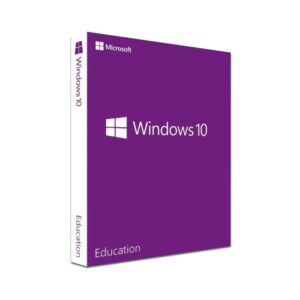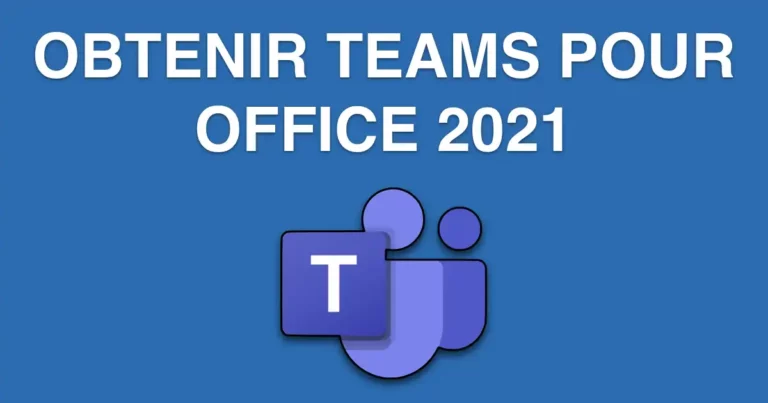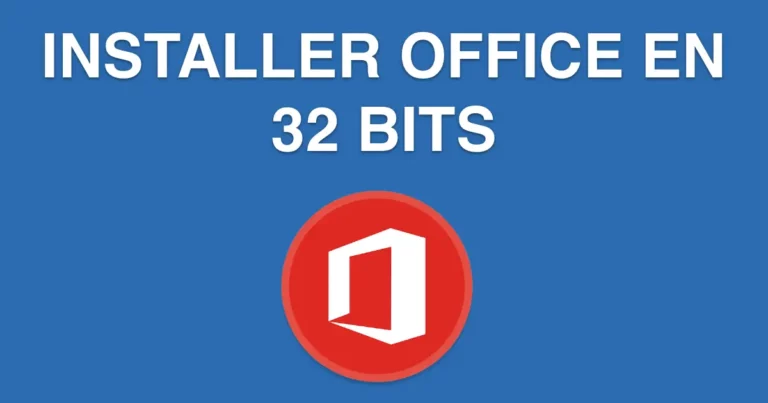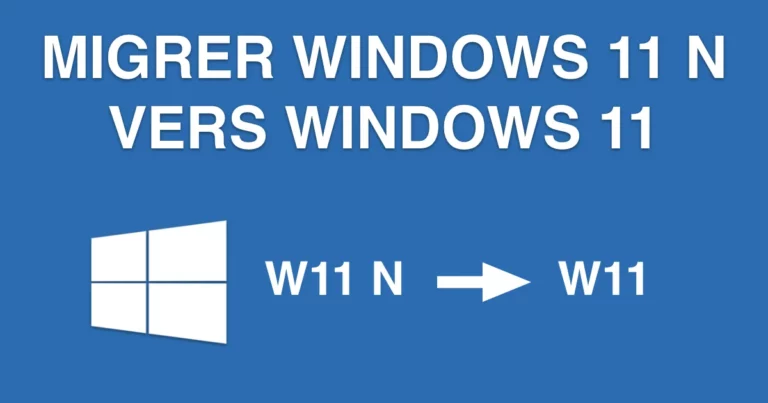COMMENT DÉSINSTALLER Internet Explorer 11 sous Windows 10 ?
Exécuter le navigateur Microsoft Edge et Internet Explorer côte à côte n’a guère de sens. Si vous utilisez rarement le navigateur Internet Explorer, une meilleure option serait de le désinstaller ou de le désactiver complètement.
Internet Explorer est le premier grand navigateur Web développé par Microsoft. Il fait partie de Windows depuis 1995 et après toutes ces années, il est toujours là. Cependant, son importance s’est lentement détériorée à tel point que la plupart des utilisateurs ne le reconnaissent même plus comme un navigateur viable de nos jours.
Microsoft se concentrant sur Edge, il est extrêmement peu probable que nous voyions un jour une autre mise à jour d’Explorer à l’avenir. Internet Explorer est devenu plus qu’une occupation de l’espace dans Windows 10. Dans cet article, nous vous expliquons comment désinstaller Internet Explorer 11 dans Windows 10.
Il est à noter que la suppression d’Internet Explorer peut affecter d’autres fonctionnalités de Windows qui lui sont liées. Réfléchissez donc bien avant de le désinstaller.
Si vous n’avez pas encore activé votre copie de Windows 10, sachez que vous pouvez trouver une clé de licence à prix cassé dans notre boutique !
Désinstaller Internet Explorer depuis les fonctionnalités Windows
Pour supprimer Internet Explorer 11 de Windows 10, suivez les étapes suivantes :
- Ouvrez Paramètres.
- Cliquez sur Applications.
- Ensuite aller dans Applications et Fonctionnalités.
- Dans le volet sur la droite, sous » Paramètres connexes « , choisissez sur l’option Programmes et fonctionnalités.
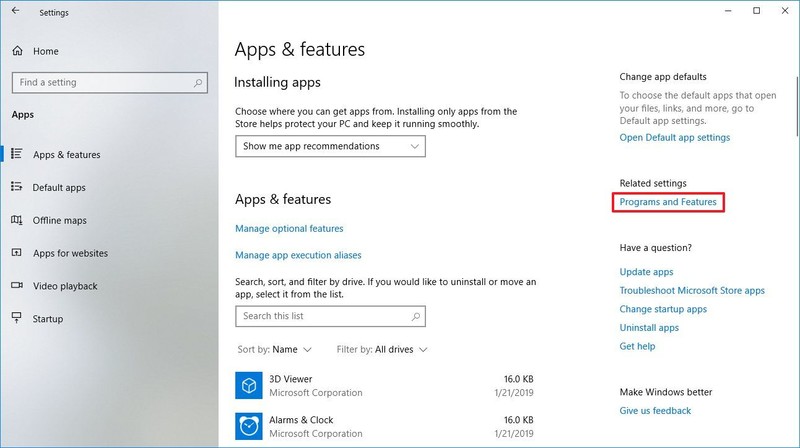
- Dans le volet qui est à gauche, cliquez sur l’option Activer ou désactiver les fonctionnalités Windows.
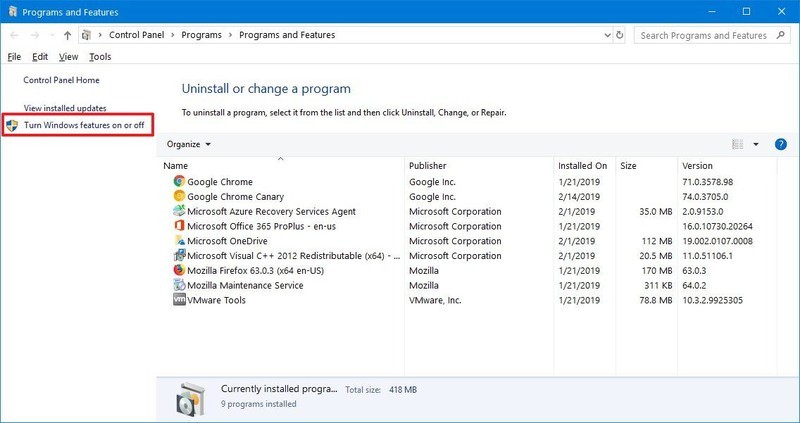
- Maintenant vous devez décochez l’option Internet Explorer 11.
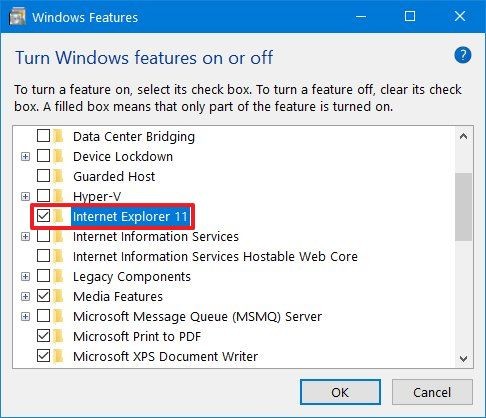
- Cliquez sur le bouton OK.
- Puis sur le bouton Oui pour confirmer.
- Et enfin sur le bouton Redémarrer maintenant.
Quand vous avez réalisé toutes ces étapes, Internet Explorer 11 sera supprimé de votre ordinateur. Si vous faite une recherche sur « Internet Explorer » vous verrez Microsoft Edge dans le menu Démarrer, et l’option « Ouvrir avec Internet Explorer » sera disponible dans le menu principal, cependant cette option ne fonctionnera plus.
Cette astuce vous permet de désinstaller le navigateur web de votre PC, mais pas les fichiers. Si jamais vous devez récupérer le navigateur précédent, vous pouvez utiliser ces mêmes instructions ci-dessus, mais en veillant à re-cocher l’option Internet Explorer 11.
Comment désinstaller Internet Explorer 11 avec PowerShell
Il est aussi possible d’utiliser l’utilitaire « PowerShell » afin de désinstaller Internet Explorer 11 sous Windows 10. Cette solution est particulièrement efficace quand vous avez à manager de nombreux ordinateurs et que vous souhaitez créer un petit script afin d’économiser du temps lors de la suppression de internet explorer.
Afin de supprimer complètement Internet Explorer 11 à l’aide des commandes PowerShell, voici la procédure à suivre :
- Tout d’abord ouvrez Démarrer.
- Recherchez PowerShell, faite un clique droit dessus, puis sélectionnez l’option Exécuter en tant qu’administrateur.
- Écrivez ensuite la commande suivante afin de désactiver Internet Explorer 11 et finalisez en appuyez sur la touche Entrée :
Disable-WindowsOptionalFeature -FeatureName Internet-Explorer-Optional-amd64 -Online
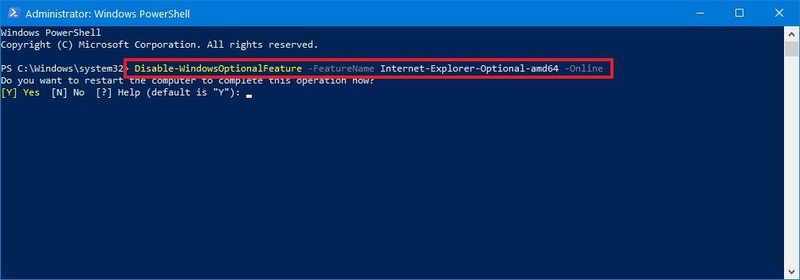
- Maintenant tapez Y et appuyez sur Enter afin de confirmer
- Une fois que vous avez réalisé ces étapes, votre PC va redémarrer afin de terminer la désinstallation, puis IE disparaîtra de votre répertoire d’applications.
Si jamais vous avez besoin de récupérer internet explorer, vous pouvez utiliser les instructions précédentes, mais vous devrez entrer à la place cette commande :
Enable-WindowsOptionalFeature -FeatureName Internet-Explorer-Optional-amd64 -Online.